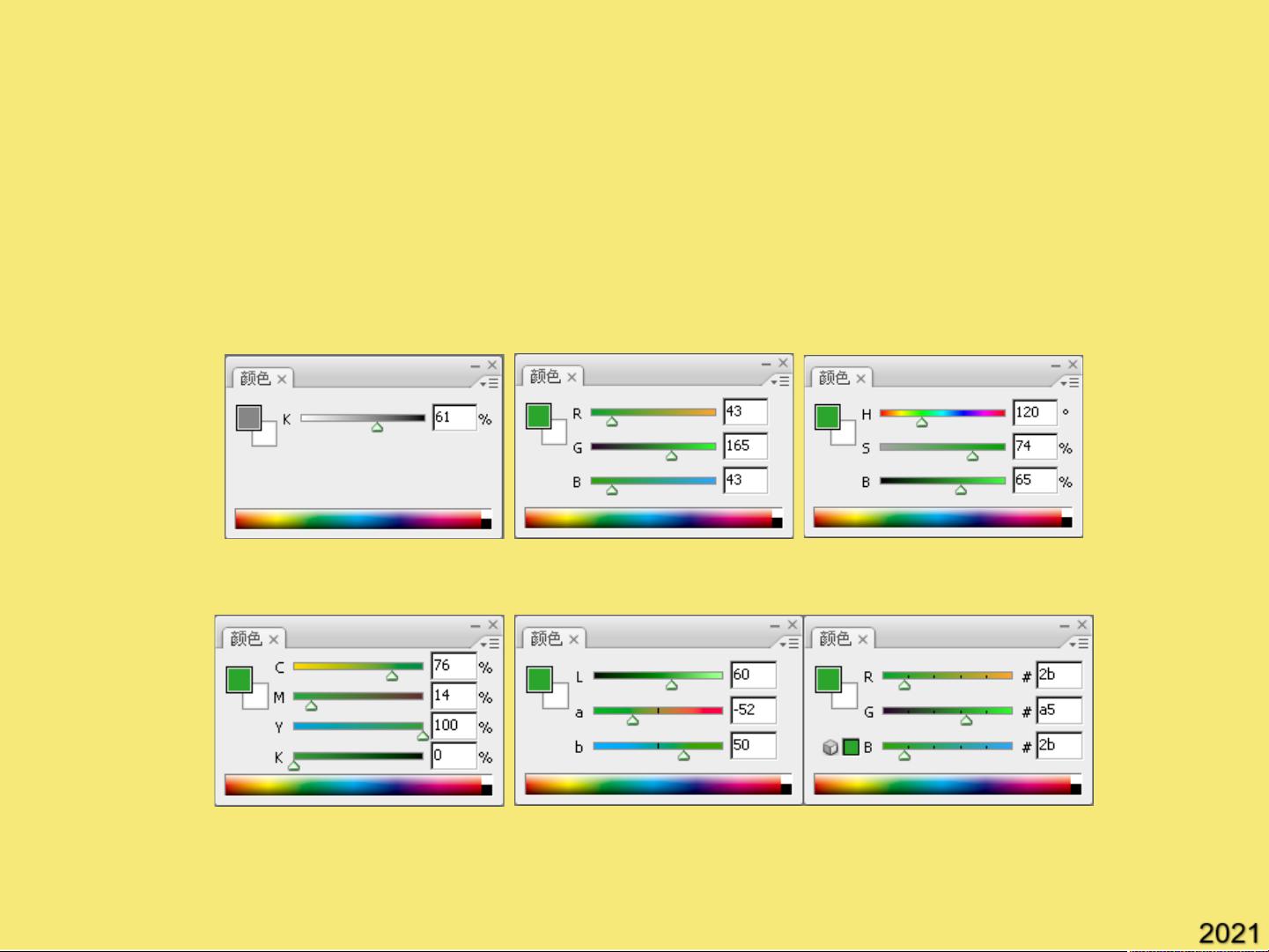Photoshop CS颜色管理与填充教程
112 浏览量
更新于2024-06-29
收藏 959KB PPT 举报
"Photoshop CS第10章颜色管理与填充的教程,涵盖了颜色设定、拾色器定义颜色、颜色库以及颜色调板定义颜色的方法。"
在Photoshop CS中,颜色管理是图像处理的关键部分,它涉及到如何精确地设置和控制颜色,以确保输出的图像色彩准确无误。第10章主要讲解了颜色设定和填充的技巧。
10.1 颜色设定
颜色设定区域包括前景色和背景色。默认情况下,前景色为黑色,背景色为白色。用户可以通过点击"A"处显示的前景色或"B"处显示的背景色进行颜色选择。"C"处的双箭头图标用于快速切换两者的颜色,而"D"处的小黑白图标则能快速恢复到默认的黑白颜色。
10.1.1 拾色器定义颜色
使用拾色器是定义颜色的直观方法。当点击工具箱中的颜色设定区,系统会弹出"拾色器"对话框。"A"区域显示颜色选择区,用户可以在这里选取颜色;"B"是颜色选取标记,帮助用户精确定位色相;"C"和"D"分别代表色相轴和当前选定颜色;"E"表示以前选取的颜色;"F"是印刷不可实现颜色的警告标志;"G"显示最接近的对应印刷色;"H"警告标志提示非Web安全色;"I"显示最接近的Web安全色;"J"是颜色定义区。
10.1.2 只有Web颜色选项
如果需要选取Web安全色,可以在拾色器对话框中勾选"只有Web颜色"选项,这样颜色选择区将仅显示Web安全色,便于网页设计使用。
10.1.3 颜色调库定义颜色
颜色库提供了一种更精确的色彩选择方式,特别是对于需要匹配特定标准色谱的场景。通过点击"颜色库"按钮进入"颜色库"对话框,可以选择PANTONE等标准色谱,并通过滚动条或滑块找到所需颜色。
10.1.4 颜色调板
"颜色"调板提供了另一种便捷的颜色定义途径。打开此调板,可以看到"A"处的前景色和"B"处的背景色。"C"是印刷不可实现颜色的警告标志,"D"显示最接近的对应印刷色。"E"为色谱显示轴,"G"的滑块用于色彩调整,而"H"的黑白选取图标可以帮助快速切换到黑白颜色。
通过这些工具和方法,用户可以在Photoshop CS中实现对颜色的精确控制,从而创作出丰富多彩的图像作品。颜色管理不仅关乎视觉效果,也直接影响到最终打印或数字展示的质量。了解并熟练掌握这些工具,将有助于提升图像处理的专业性。
2024-01-29 上传
2024-07-01 上传
2024-01-15 上传
2023-06-13 上传
2024-07-04 上传
2023-07-13 上传
xinkai1688
- 粉丝: 372
- 资源: 8万+
最新资源
- WPF渲染层字符绘制原理探究及源代码解析
- 海康精简版监控软件:iVMS4200Lite版发布
- 自动化脚本在lspci-TV的应用介绍
- Chrome 81版本稳定版及匹配的chromedriver下载
- 深入解析Python推荐引擎与自然语言处理
- MATLAB数学建模算法程序包及案例数据
- Springboot人力资源管理系统:设计与功能
- STM32F4系列微控制器开发全面参考指南
- Python实现人脸识别的机器学习流程
- 基于STM32F103C8T6的HLW8032电量采集与解析方案
- Node.js高效MySQL驱动程序:mysqljs/mysql特性和配置
- 基于Python和大数据技术的电影推荐系统设计与实现
- 为ripro主题添加Live2D看板娘的后端资源教程
- 2022版PowerToys Everything插件升级,稳定运行无报错
- Map简易斗地主游戏实现方法介绍
- SJTU ICS Lab6 实验报告解析